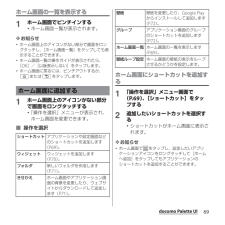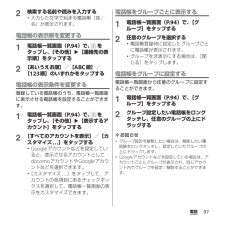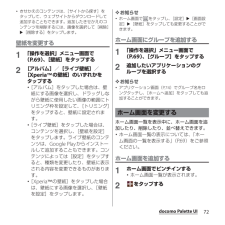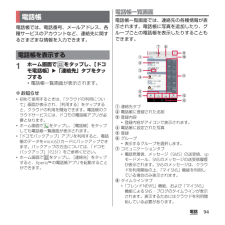Q&A
取扱説明書・マニュアル (文書検索対応分のみ)
"ループ" 一致するキーワードは見つかりませんでした。
"ループ"18 件の検索結果
’13.1(2版)1270-5797.2クイックスタートガイド’13.1総合お問い合わせ先〈ドコモ インフォメーションセンター〉■ドコモの携帯電話からの場合(局番なしの)151 (無料)※一般電話などからはご利用になれません。■一般電話などからの場合0120-800-000※一部のIP電話からは接続できない場合があります。受付時間 午前9:00~午後8:00(年中無休)故障お問い合わせ先■ドコモの携帯電話からの場合(局番なしの)113 (無料)※一般電話などからはご利用になれません。■一般電話などからの場合0120-800-000※一部のIP電話からは接続できない場合があります。受付時間 24時間(年中無休)●番号をよくご確認の上、お間違いのないようにおかけください。●各種手続き、故障・アフターサービスについては、上記お問い合わせ先にご連絡いただくか、ドコモホームページにてお近くのドコモショップなどにお問い合わせください。ドコモホームページ http://www.nttdocomo.co.jp/マナーもいっしょに携帯しましょう。○公共の場所で携帯電話をご利用の際は、周囲の方への心くばりを忘れずに。Li-i...
・ホーム画面一覧の操作ガイドが表示されたら、 [OK]/[以後表示しない]をタップします。アプリケーション画面本端末の各機能をご利用になるには、ホーム画面のショートカットやウィジェットのアイコンをタップして主な機能を操作できますが、ホーム画面にない機能はアプリケーションの一覧画面でアイコンをタップして起動することが基本操作となります。■アプリケーションを起動する1 ホーム画面で (アプリケーションボタン)をタップするa アプリタブb おすすめタブc オプションメニューアイコンd グループ名e アプリケーションアイコンf グループ内アプリケーションの数g グループ内アプリケーション2 上下にフリックして使うアプリケーションのアイコンをタップする❖お知らせ・アプリケーション画面の操作ガイドが表示されたら、 [OK]/[以後表示しない]をタップします。・アプリケーション画面で、アプリケーションアイコンやグループ名をロングタッチして、 [ホームへ追加]をタップすると、ホーム画面にアプリケーションやグループのショートカットが追加されます。本端末の状態を知る■自分の電話番号を表示する次の操作で電話番号のほか、電池残量など...
69docomo Palette UIホーム画面の一覧を表示する1ホーム画面でピンチインする・ホーム画面一覧が表示されます。❖お知らせ・ホーム画面上のアイコンがない部分で画面をロングタッチし、[ホーム画面一覧]をタップしても表示することができます。・ホーム画面一覧の操作ガイドが表示されたら、[OK]/[以後表示しない]をタップします。・ホーム画面に戻るには、ピンチアウトするか、yまたはxをタップします。1ホーム画面上のアイコンがない部分で画面をロングタッチする・「操作を選択」メニューが表示され、ホーム画面を変更できます。■ 操作を選択ホーム画面にショートカットを追加する1「操作を選択」メニュー画面で(P.69)、[ショートカット]をタップする2追加したいショートカットを選択する・ショートカットがホーム画面に表示されます。❖お知らせ・ホーム画面で をタップし、追加したいアプリケーションアイコンをロングタッチして[ホームへ追加]をタップしてもアプリケーションのショートカットを追加することができます。ホーム画面に追加するショートカットアプリケーションや設定画面などのショートカットを追加します(P.69)。ウィジェッ...
91電話:発信者番号通知:発信者番号非通知・電話番号の前に「186」(通知)/「184」(非通知)を入力して発信した場合や、電話番号を入力して をタップし、[発信者番号通知]u[通知する]/[通知しない]をタップして発信した場合に表示されます。:国際電話発着信g発着信日時h発信i電話帳❖お知らせ・発着信履歴画面で をタップし、[通話設定]をタップすると、「ネットワークサービス」や「応答拒否メッセージ」などを設定・編集できます(P.92)。発着信履歴から電話をかける1発着信履歴画面(P.90)で、 をタップする発着信履歴の電話番号を電話帳に登録する1発着信履歴画面(P.90)で、電話番号をタップし、[電話帳に登録]をタップする・電話番号をロングタッチし、[発信前に番号を編集]u[電話帳に登録]をタップしても登録できます。2[新規登録]または、追加登録する電話帳をタップする・Googleアカウントなどを設定している場合は、[新規登録]をタップすると、設定したアカウントを登録先として選択できます。3プロフィール編集画面で必要な項目を入力する・名前やメールアドレス、グループなどを設定できます。「その他」の をタップし...
98電話電話帳のグループを新規作成する1電話帳一覧画面(P.94)で、[グループ]u[追加]をタップする・「追加」が表示されない場合は、グループ上をフリックすると表示されます。・Googleアカウントなどを設定している場合は、設定したアカウントを追加先として選択できます。2グループ追加画面で色、アイコン、グループ名を入力し、[OK]をタップする・設定項目は、アカウントの種類により異なります。❖お知らせ・新規作成したグループと、お買い上げ時に登録されているグループの「家族」「友人」「会社」は、編集/削除できます。編集する場合は、グループをロングタッチし、[グループ編集]をタップして、編集内容を入力したら[OK]をタップします。削除する場合は、グループをロングタッチし、[グループ削除]u[OK]をタップします。削除したグループに設定されていた電話帳は、「グループなし」タブに移動します。・1つのアカウント内に既存のグループ名と同じ名称のグループは追加できません。電話帳を編集する1電話帳一覧画面(P.94)で、編集する電話帳をタップする2プロフィール画面で[編集]をタップする3必要な項目を選択し、編集する・[追加]を...
97電話2検索する名前や読みを入力する・入力した文字で始まる電話帳(姓/名)が表示されます。電話帳の表示順を変更する1電話帳一覧画面(P.94)で、 をタップし、[その他]u[連絡先の表示順]をタップする2[あいうえお順]/[ABC順]/[123順]のいずれかをタップする電話帳の表示条件を変更する登録している電話帳のうち、電話帳一覧画面に表示させる電話帳を設定することができます。1電話帳一覧画面(P.94)で、 をタップし、[その他]u[表示するアカウント]をタップする2[すべてのアカウントを表示]/[カスタマイズチc]をタップする・Googleアカウントなどを設定していると、表示させるアカウントとしてdocomoアカウントやGoogleアカウントなどを選択できます。・[カスタマイズ…]をタップして、アカウントの各項目にあるチェックボックスを選択して、電話帳一覧画面の表示をカスタマイズできます。電話帳をグループごとに表示する1電話帳一覧画面(P.94)で、[グループ]をタップする2任意のグループを選択する・電話帳登録時に設定したグループごとに電話帳が表示されます。・グループを非表示にする場合は、[閉じる]をタ...
74docomo Palette UI❖お知らせ・設定メニュー画面(P.123)からもアンインストールできます。詳しくは、「インストールされたアプリケーションを削除する」(P.141)をご参照ください。アプリケーション画面から本端末に搭載されているアプリケーションにアクセスして、各機能を利用します。1ホーム画面で (アプリケーションボタン)をタップする・アプリケーション画面が表示されます。aアプリタブ・アプリケーション画面を表示します。bおすすめタブ・ドコモがおすすめするアプリケーションをインストールできます。cオプションメニューアイコン・本体設定などのオプションメニューを表示します。dグループ名・グループ別にアプリケーションを管理できます。・タップすると、グループ内のアプリケーションを表示/非表示にできます。eアプリケーションアイコン・ウェブサイトからアプリケーションをダウンロードしたり、既存のアプリケーションが更新されると、アプリケーションアイコンの左上にが表示されます。・不在着信や未読メールなどの件数が数字で表示されるアイコンがあります。fグループ内アプリケーションの数gグループ内アプリケーション・アプ...
76docomo Palette UI spモードメールドコモのメールアドレス(@docomo.ne.jp)を利用して、メールの送受信ができます。絵文字、デコメール®の使用が可能で、自動受信にも対応しています。→P.105 災害用キット緊急速報「エリアメール」の受信メール確認と各種設定(P.117)、災害用伝言板にメッセージの登録や確認などができるアプリです。 取扱説明書本端末の取扱説明書です。説明から使いたい機能を直接起動することもできます。※「はじめに」の「SO-02Eの取扱説明書について」をご参照ください。 設定本端末の各種設定を行います。→P.123 遠隔サポート「スマートフォンあんしん遠隔サポート」をご利用いただくためのアプリです。「スマートフォンあんしん遠隔サポート」はお客様がお使いの端末の画面を、専用コールセンタースタッフが遠隔で確認しながら、操作のサポートを行うサービスです。■ エンタメ/便利ツール カメラ写真や動画の撮影ができます。→P.190 フォトコレクション写真・動画の無料ストレージサービスです。クラウド上で顔やシーンを識別して自動でグループ分けすることができます。 ワンセグワンセグを...
72docomo Palette UI・きせかえのコンテンツは、[サイトから探す]をタップして、ウェブサイトからダウンロードして追加することもできます。追加したきせかえのコンテンツを削除するには、画像を選択して[削除]u[削除する]をタップします。壁紙を変更する1「操作を選択」メニュー画面で(P.69)、[壁紙]をタップする2[アルバム]/[ライブ壁紙]/[XperiaTMの壁紙]のいずれかをタップする・[アルバム]をタップした場合は、壁紙にする画像を選択し、ドラッグしながら壁紙に使用したい画像の範囲にトリミング枠を設定して、[トリミング]をタップすると、壁紙に設定されます。・[ライブ壁紙]をタップした場合は、コンテンツを選択し、[壁紙を設定]をタップします。ライブ壁紙のコンテンツは、Google Playからインストールして追加することもできます。コンテンツによっては[設定]をタップすると、種類を変更したり、壁紙に表示される内容を変更できるものがあります。・[XperiaTMの壁紙]をタップした場合は、壁紙にする画像を選択し、[壁紙を設定]をタップします。❖お知らせ・ホーム画面で をタップし、[設定]u [...
94電話電話帳では、電話番号、メールアドレス、各種サービスのアカウントなど、連絡先に関するさまざまな情報を入力できます。1ホーム画面で をタップし、[ドコモ電話帳]u「連絡先」タブをタップする・電話帳一覧画面が表示されます。❖お知らせ・初めて使用するときは、「クラウドの利用について」画面が表示され、[利用する]をタップすると、クラウドの利用を開始できます。電話帳のクラウドサービスには、ドコモの電話帳アプリが必要となります。・ホーム画面で をタップし、[電話帳]をタップしても電話帳一覧画面が表示されます。・「ドコモバックアップ」アプリを利用すると、電話帳のデータをmicroSDカードにバックアップできます。バックアップの方法については、「ドコモバックアップ」(P.231)をご参照ください。・ホーム画面で をタップし、[連絡先]をタップすると、XperiaTMの電話帳アプリを起動することができます。電話帳一覧画面電話帳一覧画面では、連絡先の各種情報が表示されます。電話帳に写真を追加したり、グループごとの電話帳を表示したりすることもできます。a連絡先タブb電話帳に登録された名前c登録内容・登録内容がアイコンで表示さ...
- 1
- 2